قم بإصلاح جميع مشكلات iOS مثل الشاشة المكسورة والمشكلة المتوقفة وما إلى ذلك دون فقدان البيانات.
لا يمكنك مشاركة موقعك على iPhone؟ جرّب هذه الحلول السبعة! [ولماذا]
مشاركة موقعك على iPhone من الميزات الأساسية التي يمكنك استخدامها. يمكنك إبقاء أحبائك على اطلاع دائم عبر ميزة "العثور على" أو "الرسائل". ولكن ماذا لو لم تتمكن فجأة من مشاركة موقعك على iPhone؟ قد يكون هذا محبطًا، خاصةً وأن هذه الميزة ضرورية للسلامة والراحة. والخبر السار هو أنه يمكن حل هذه المشكلة في المنزل! تابع القراءة هنا لمعرفة الأسباب. لماذا لا يمكنني مشاركة موقعي و7 إصلاحات لجعل كل شيء يعمل بسلاسة مرة أخرى.
قائمة الدليل
لماذا لا يمكنني مشاركة موقعي؟ أفضل طريقة لإصلاح مشكلة عدم القدرة على مشاركة الموقع الإصلاح 1. حدد خيار مشاركة موقعي الإصلاح 2. تمكين خدمات الموقع الإصلاح 3. قم بتشغيل اتصال Wi-Fi أو الاتصال الخلوي الحل 4. تأكد من تسجيل الدخول إلى iCloud الإصلاح 5. إعادة تشغيل iPhone الإصلاح 6. إعادة تعيين إعدادات الموقع والخصوصيةلماذا لا يمكنني مشاركة موقعي؟
لا داعي للقلق إذا رفض هاتفك الآيفون فجأة مشاركة موقعك. إنها مشكلة شائعة تحدث لأسباب مختلفة.
لماذا لا تعمل ميزة مشاركة الموقع على iPhone؟ إليك الأسباب الأكثر شيوعًا التي يجب عليك الانتباه إليها:
• قد تكون خدمات الموقع معطلة في الإعدادات.
• اتصال إنترنت ضعيف مما يؤدي إلى فشل تحميل الموقع.
• تم إيقاف تشغيل مشاركة موقعي.
• إصدارات iOS القديمة التي تؤدي إلى أخطاء غير متوقعة.
• قد لا تتمتع التطبيقات بالإذن الصحيح لرؤية موقعك.
• قد تكون قمت بتسجيل الخروج من iCloud.
• التاريخ والوقت في iPhone غير دقيقين.
أفضل طريقة لإصلاح مشكلة عدم القدرة على مشاركة الموقع
قبل تجربة كل الطرق الممكنة لإصلاح مشكلة عدم عمل ميزة مشاركة موقعي على iPhone، لماذا لا نلجأ إلى طريقة آمنة وموثوقة ومتقدمة؟ لأن المشكلة قد تكون أعمق من مجرد إعداد بسيط، 4إيزي سوفت لاسترداد نظام iOS أداة سهلة الاستخدام. يُصلح هذا البرنامج الاحترافي أكثر من 50 مشكلة مختلفة في نظام iOS، بما في ذلك مشاكل عدم عمل مشاركة موقع iPhone، وعدم استجابة التطبيقات، وتعطل النظام، والشاشة السوداء، وغيرها. مهما كان طراز iPhone الذي تستخدمه حاليًا، تضمن هذه الأداة عملية إصلاح سلسة لجميع الطرازات والإصدارات، دون المساس ببياناتك.

يغطي إصلاح الأخطاء الأساسية لنظام iOS التي تؤثر على مشكلات مشاركة الموقع.
يقدم الوضع القياسي للأخطاء البسيطة والوضع المتقدم للأخطاء الأكثر خطورة.
يدعم جميع موديلات iPhone وiPad وiPod، بما في ذلك أحدث إصدارات iOS.
معدل نجاح مرتفع في استعادة النظام الخاص بك باستخدام البرامج الثابتة الآمنة.
100% آمن
100% آمن
الخطوة 1افتح برنامج 4Easysoft لاستعادة نظام iOS على جهاز الكمبيوتر، ثم وصّل جهاز iPhone عبر كابل USB. من الشاشة الرئيسية، اختر "استعادة نظام iOS"، ثم انقر على زر "ابدأ" لبدء العملية.

الخطوة 2بعد أن يتعرف جهاز iPhone على المشكلة، جرّب "الحل السريع المجاني" لمشاكل النظام البسيطة. أو انقر على خيار "إصلاح" لإصلاح أعمق.

بعد ذلك، اختر بين "الوضع القياسي" للحفاظ على بياناتك سليمة أو "الوضع المتقدم" لإصلاح مشاكل النظام الخطيرة. انقر على زر "تأكيد" بعد الانتهاء من الاختيار.

الخطوه 3تأكد من طراز جهازك وإصدار iOS على هذه الشاشة، ثم نزّل حزمة البرامج الثابتة المناسبة. لبدء إصلاح نظام iPhone، انقر على زر "التالي".

100% آمن
100% آمن
الإصلاح 1. حدد خيار مشاركة موقعي
في بعض الأحيان، قد يتم إيقاف تشغيل خيار "مشاركة موقعي" ضمن إعدادات "العثور على موقعي"، مما يمنع أي جهات اتصال من رؤية موقعك.
الخطوة 1انتقل إلى "الإعدادات" وانقر على "اسم معرف Apple" في الأعلى.
الخطوة 2من هناك، انقر فوق "مشاركة موقعي" وتأكد من تشغيلها.
الخطوه 3بعد ذلك، تأكد من إدراج جهازك ضمن "موقعي".
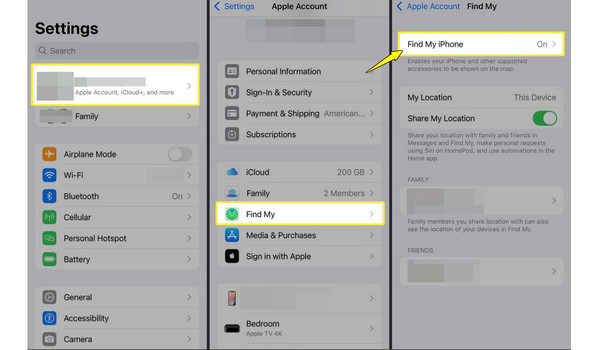
الإصلاح 2. تمكين خدمات الموقع
بالطبع، إذا كانت خدمات الموقع مُعطّلة، فلن يتمكن جهازك من تحديد موقعك، مما يعني أن مشاركة الموقع غير متاحة على iPhone. يمكنك أيضًا تعطيل خدمات الموقع ثم تفعيلها عند الحاجة. يُظهر iPhone موقعًا خاطئًا.
الخطوة 1افتح "الإعدادات" على جهاز iPhone. انتقل للأسفل إلى "الخصوصية والأمان"، ثم انقر على "خدمات الموقع".
الخطوة 2هناك، قم بتشغيل "خدمات الموقع".
الخطوه 3تأكد من تعيين التطبيقات مثل Find My على خيار "أثناء استخدام التطبيق" أو "دائمًا".
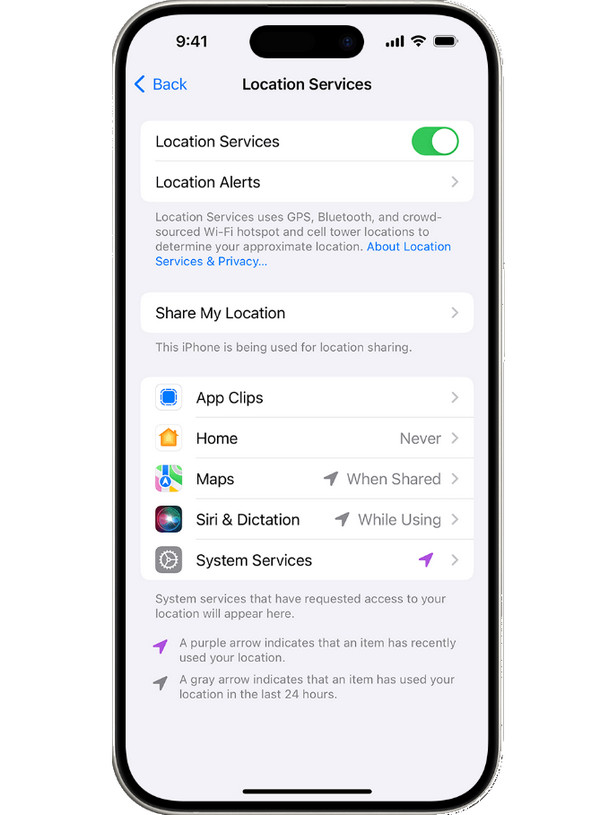
الإصلاح 3. قم بتشغيل اتصال Wi-Fi أو الاتصال الخلوي
بما أن ميزة مشاركة الموقع تتطلب اتصالاً نشطاً بالإنترنت، فإذا لم تكن متصلاً، فلن يرسل هاتفك الآيفون موقعك المباشر. إليك كيفية تفعيلها:
الخطوة 1افتح "الإعدادات" على جهاز iPhone. انتقل إلى قسم "Wi-Fi" واتصل بشبكة مستقرة.
الخطوة 2بدلاً من ذلك، قم بتشغيل "البيانات الخلوية" من "الإعدادات"، ثم انتقل إلى "البيانات الخلوية".
الخطوه 3الآن، تحقق مما إذا كان بإمكانك أخيرًا مشاركة موقعك.
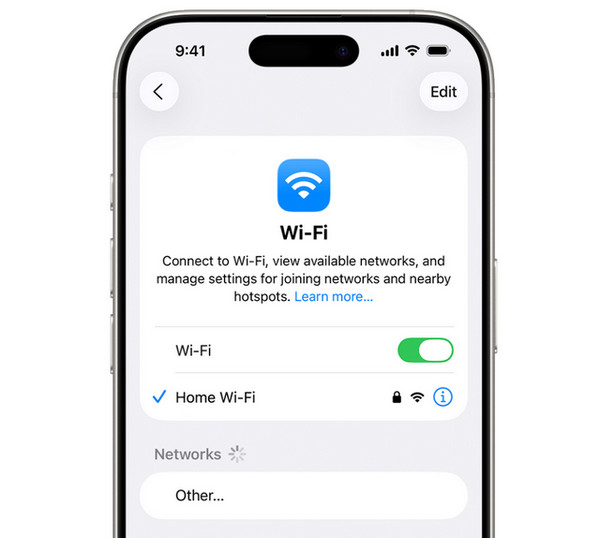
الحل 4. تأكد من تسجيل الدخول إلى iCloud
ربما لم تقم بتسجيل الدخول إلى iCloud، وهذا هو السبب في عدم تمكنك من استخدام ميزة Find My، وعدم توفر ميزة مشاركة الموقع على iPhone.
الخطوة 1عند الذهاب إلى تطبيق "الإعدادات"، انقر فوق "تسجيل الدخول إلى جهاز iPhone الخاص بك" أعلاه.
الخطوة 2هناك، أدخل معرف Apple وكلمة المرور الصحيحين.
الخطوه 3بمجرد تسجيل الدخول، أعد تشغيل "العثور على موقعي" وتحقق مما إذا كانت ميزة مشاركة الموقع تعمل.
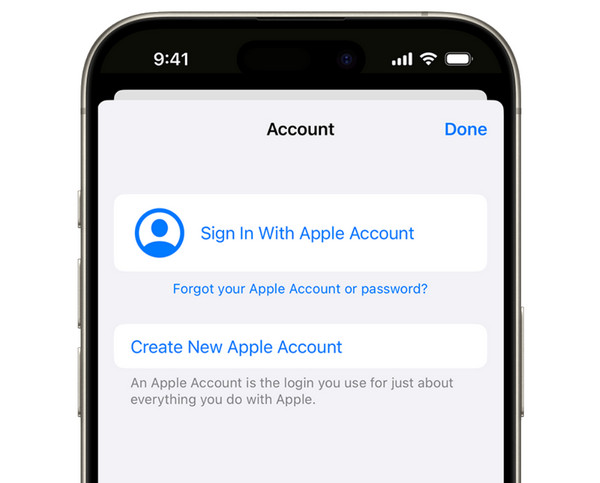
الإصلاح 5. إعادة تشغيل iPhone
سريع إعادة تشغيل iPhone يمكنه إصلاح المشكلات المؤقتة وأخطاء الشبكة التي تتسبب في حدوث أخطاء مشاركة الموقع على جهاز iPhone الخاص بك.
الخطوة 1اضغط باستمرار على زري "التشغيل" و"خفض الصوت". اسحب لإيقاف تشغيل جهازك.
الخطوة 2انتظر لفترة من الوقت، ثم اضغط على زر "الطاقة" مرة أخرى لتشغيله مرة أخرى.
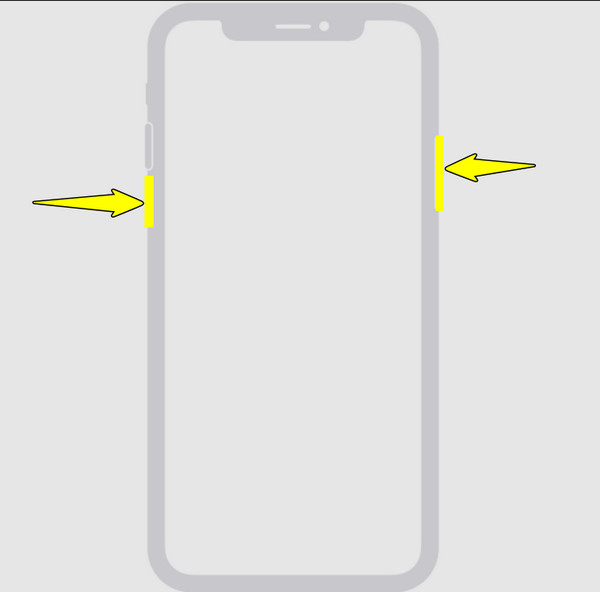
الإصلاح 6. إعادة تعيين إعدادات الموقع والخصوصية
ألا يُجدي أيٌّ من الحلول المذكورة أعلاه نفعًا في حل مشكلة عدم إمكانية مشاركة موقعك على جهاز iPhone؟ إذًا، قد يكون هناك بعض التصحيحات في إعداداتك. حاول إعادة ضبطها.
الخطوة 1افتح "الإعدادات"، ثم انتقل مباشرة إلى "عام" وانقر على "نقل أو إعادة تعيين iPhone".
الخطوة 2اضغط على "إعادة تعيين"، ثم حدد "إعادة تعيين الموقع والخصوصية".
الخطوه 3قم بالتأكيد عن طريق إدخال رمز المرور الخاص بك، وبمجرد الانتهاء من ذلك، قم بإعادة تمكين "خدمات الموقع".
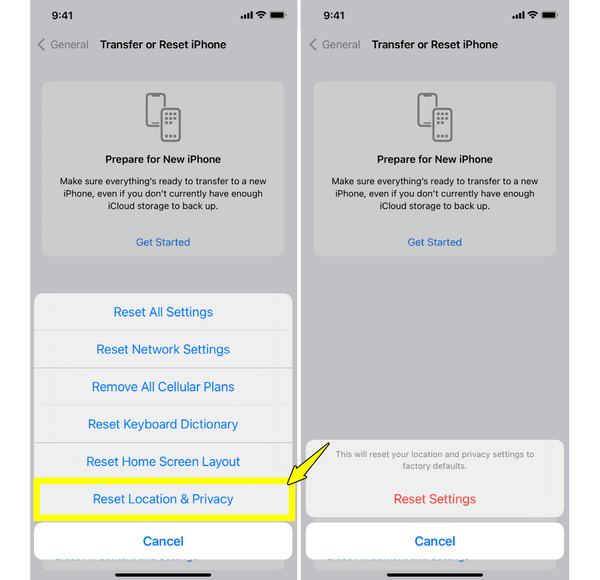
خاتمة
عدم القدرة على مشاركة الموقع على iPhone يُعدّ هذا التطبيق مصدر إزعاج، إذ تستخدمه لأغراض الأمان، أو التنقل، أو لقاء الآخرين. لحسن الحظ، بمجرد التحقق من خدمات الموقع، وأذونات التطبيقات، وغيرها، يمكنك الإجابة بسرعة على سؤال "لماذا لا يمكنني مشاركة موقعي؟" واستعادة عمله في وقت قصير. ومع ذلك، إذا كانت المشكلة أعمق في نظام iOS الخاص بك، 4إيزي سوفت لاسترداد نظام iOS يُمكنه المساعدة. صُمم هذا التطبيق لإصلاح مشاكل نظام iOS دون فقدان بياناتك. بنقرات بسيطة، يُمكنك استعادة أداء جهاز iPhone الخاص بك واستعادة ميزة المشاركة.
100% آمن
100% آمن



